
O Fire Tablet da Amazon normalmente restringe você à Amazon Appstore. Mas o Fire Tablet funciona Fire OS , que é baseado no Android. Você pode instalar a Google Play Store e obter acesso a todos os aplicativos Android, incluindo Gmail, Chrome, Google Maps, Hangouts e mais de um milhão de aplicativos no Google Play.
RELACIONADOS: Como fazer o tablet Amazon Fire de US $ 50 mais parecido com o Android (sem enraizar)
Isso nem requer enraizamento seu Tablet de Fogo. Depois de executar o script abaixo - esse processo deve levar menos de meia hora - você poderá usar a Play Store da mesma forma que faria em qualquer outro dispositivo Android normal. Você também pode instalar um iniciador Android normal e Transforme seu Fire em um tablet Android mais tradicional .
Existem dois métodos para fazer isso: um que envolve a instalação de alguns arquivos APK em seu tablet e outro que envolve a execução de um script de um PC com Windows. O primeiro é mais simples, mas devido à natureza meticulosa desses métodos, estamos incluindo os dois aqui. Se você tiver problemas com um, veja se o outro funciona melhor.
Atualizar: Alguns leitores mencionaram que a Opção Um não está funcionando para eles, embora ainda funcione para nós - e outros leitores relataram que funciona para eles também. Se você encontrar problemas, deverá conseguir fazê-lo funcionar com o método ADB na Opção Dois mais adiante, que usa um PC com Windows para instalar a Play Store.
Opção um: instale a Play Store do seu tablet Fire
Originalmente, testamos esse primeiro método em um Fire HD 8 executando o Fire OS 5.3.1.1, mas os leitores relataram que ele funcionava na versão 5.3.2 também, bem como no 7 ″ Fire Tablet. Ele também ainda funciona em um Fire HD 8 executando Fire OS 6.3.0.1, que era o software mais recente em outubro de 2018.
Você pode verificar qual versão possui acessando Configurações> Opções do dispositivo> Atualizações do sistema e olhando o número da versão na parte superior da tela, mas, por enquanto, a versão não importa.
Etapa um: baixe os arquivos APK da Google Play Store
RELACIONADOS: Como transferir aplicativos para o seu Kindle Fire
Antes de começar, vá em Configurações> Segurança e ative “Aplicativos de fontes desconhecidas”. Isso permitirá que você instale os arquivos APK necessários que fornecerão a Google Play Store.
A seguir, há quatro arquivos .APK que você precisa baixar, usando o navegador Silk integrado em seu tablet. A maneira mais fácil de fazer isso é abrir este tutorial no navegador Silk e clicar nos links abaixo, que o levarão às páginas de download. Eles vêm do APK Mirror, uma fonte estabelecida e confiável para APKs Android.
APK do gerenciador de contas do Google
APK da estrutura de serviços do Google
APK do Google Play Services (usar Esta versão em vez disso, se você tiver o 2017 Fire HD 8)
Para baixar cada arquivo APK, clique no link, role para baixo e toque em “Baixar APK”.
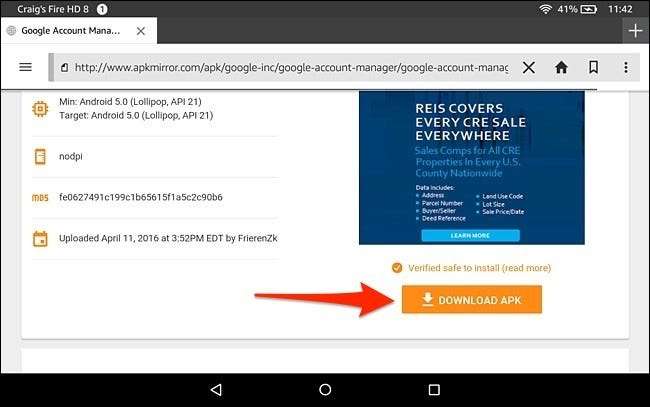
O download começará em breve. Quando isso acontecer, um pop-up aparecerá dizendo que este tipo de arquivo pode danificar seu dispositivo (não se preocupe, não vai). Toque em “OK” quando o pop-up aparecer.
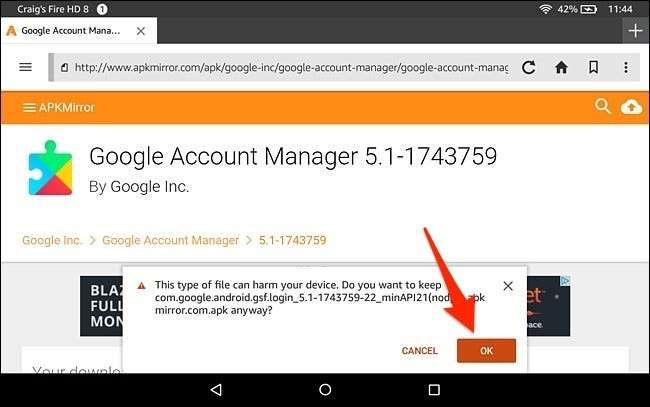
Após o download de cada arquivo, faça a mesma coisa para o próximo arquivo APK até que todos os quatro arquivos sejam baixados.
Etapa dois: instalar os arquivos APK da Google Play Store
Feche o navegador Silk e abra o aplicativo gerenciador de arquivos embutido em sua mesa Fire chamado “Docs”.
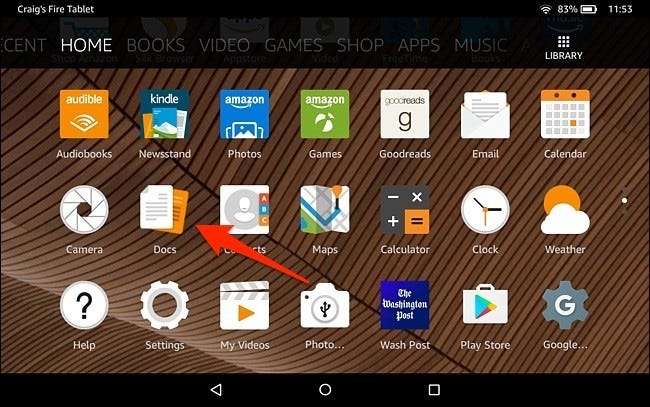
Toque em “Armazenamento local”.
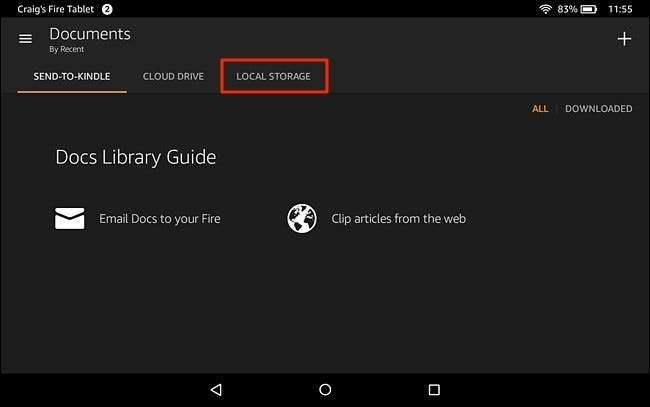
Selecione a pasta “Downloads”.
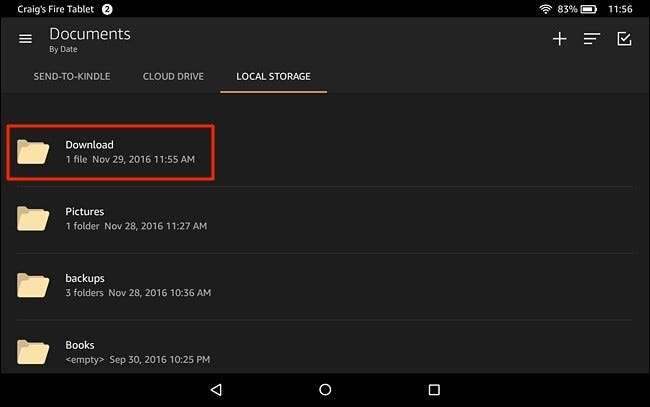
Seus arquivos APK aparecerão nesta pasta. Basta tocar em um para começar a instalá-lo. Certifique-se de instalar os arquivos APK na ordem em que você fez o download na lista acima.
Em outras palavras, instale o Gerenciador de contas do Google ( com.google.android.gsf.login) APK primeiro, em seguida, o Google Services Framework ( com.google.android.gsf ) APK, seguido do APK do Google Play Services (com.google.android.gms) e, em seguida, do Google Play Store ( com.android.vending ) APK para finalizá-lo.
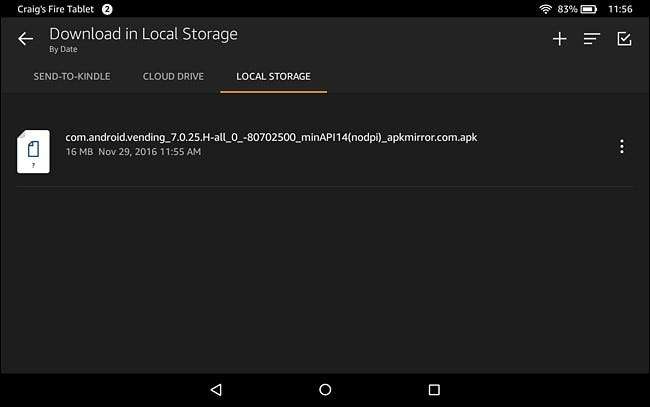
Na próxima tela, confirme a instalação tocando em “Instalar” na parte inferior. No canto superior esquerdo, ele dirá qual APK você está instalando, então, novamente, certifique-se de instalá-los na ordem certa.
NOTA: Se o botão “Instalar” estiver esmaecido, tente desligar a tela, ligá-la novamente e desbloquear o tablet Fire. O botão Instalar deve mudar de cinza para laranja, permitindo que você continue com a instalação.
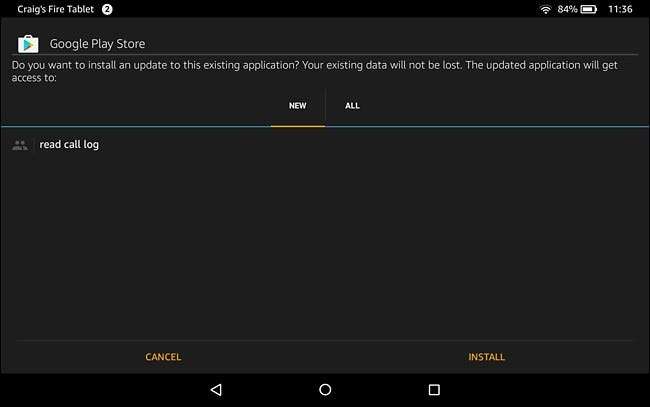
Repita esse processo para cada arquivo APK até que todos os quatro estejam instalados.
Se você tiver problemas para instalar esses APKs ou se a Play Store simplesmente não funcionar depois disso, certifique-se de que seu tablet Fire não esteja configurado para instalar aplicativos em um cartão SD. Você pode verifique isso em Configurações> Armazenamento> Cartão SD.
Etapa três: usar a Google Play Store
Depois de fazer isso, o aplicativo Google Play Store aparecerá na tela inicial do seu tablet Fire. Se você tocar nele, poderá fazer login com sua conta do Google.
Pode parecer que não funcione normalmente depois de entrar, mas aguarde um pouco. A Google Play Store e o Google Play Services serão atualizados automaticamente em segundo plano. Isso pode levar até dez minutos.
Caso contrário, comece a pesquisar e baixar quaisquer aplicativos que desejar - como Chrome, Gmail ou qualquer outro. Alguns aplicativos podem exigir que você atualize o Google Play Services. Se o fizerem, eles dirão a você e o levarão para a página do Google Play Services no Google Play, onde você pode atualizar o Google Play Services com um toque.
Agradecemos a Gilly10 nos fóruns de desenvolvedores do XDA por fornecer este método. Se precisar de ajuda na solução de problemas, vá para o Tópico do fórum XDA-Developers Para maiores informações.
Opção dois: instalar a Play Store de um PC com Windows
Se as instruções acima não funcionarem para você por qualquer motivo, tente estas instruções um pouco mais complexas, mas ainda úteis. Testamos esse script em um 7 ″ Fire Tablet e funcionou perfeitamente.
Etapa um: prepare sua pastilha de fogo
Você precisará de um PC e um cabo USB para fazer isso. O cabo incluído com o seu Fire Tablet funcionará perfeitamente.
Em seu Fire Tablet, abra o aplicativo Configurações e toque em “Opções do dispositivo” em Dispositivo.

Localize o campo “Número de série” nesta página e toque nele repetidamente. Toque sete ou mais vezes e você verá uma opção “Opções do desenvolvedor” aparecer abaixo dela. Toque em “Opções do desenvolvedor”.
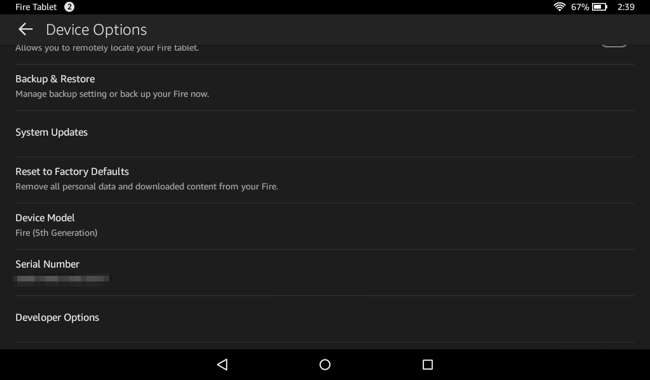
Localize a opção “Habilitar ADB” nesta página e toque nela para ativá-la. Este recurso é normalmente apenas para desenvolvedores, então você precisará concordar com o aviso para continuar.
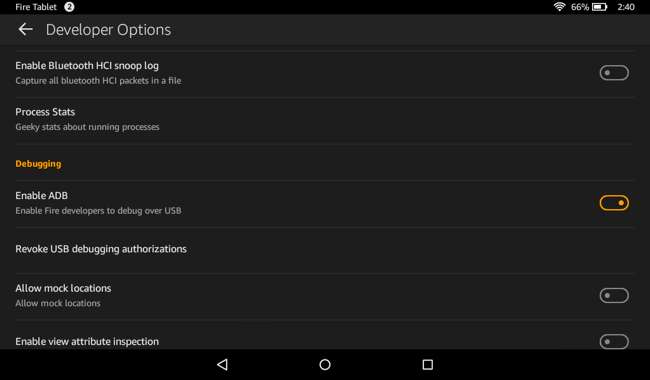
Depois de habilitar o acesso ADB, conecte seu Fire Tablet ao seu computador com o cabo USB incluído. O Windows deve detectá-lo corretamente e baixar os drivers necessários. Prossiga para a próxima etapa - se tiver algum problema, você pode tentar instalar os drivers USB do Google manualmente, conforme descrito em passo três deste guia . Mas na minha máquina, tudo funcionou automaticamente.
NOTA: O script que recomendamos abaixo diz para você instalar os drivers de uma maneira diferente, mas não gostamos do método. Ele encoraja você a instalar drivers não assinados incluídos no pacote. Este não é apenas um risco de segurança - é realmente impossível fazer nas versões modernas de 64 bits do Windows 8.1 e do Windows 10 sem reiniciar e desabilitando verificação de assinatura de driver . Novamente, tudo deve acontecer automaticamente, para que você possa considerar as instruções do script desatualizadas.
Etapa dois: baixar e executar o script
Deve ser possível apenas baixar vários aplicativos em forma de APK e instalá-los. No entanto, se você fizer isso, ainda precisará usar o comando adb para definir uma permissão em pelo menos um dos aplicativos. Portanto, em vez de fazer isso pelo caminho longo, usaremos um script que instala os aplicativos e define as permissões para você.
No seu PC, visite o site Root Junky e baixe o arquivo “Amazon-Fire-5th-Gen-Install-Play-Store.zip”. Extraia ou descompacte o conteúdo do arquivo .zip para uma pasta em seu computador. Clique duas vezes no arquivo “1-Install-Play-Store.bat” para começar.
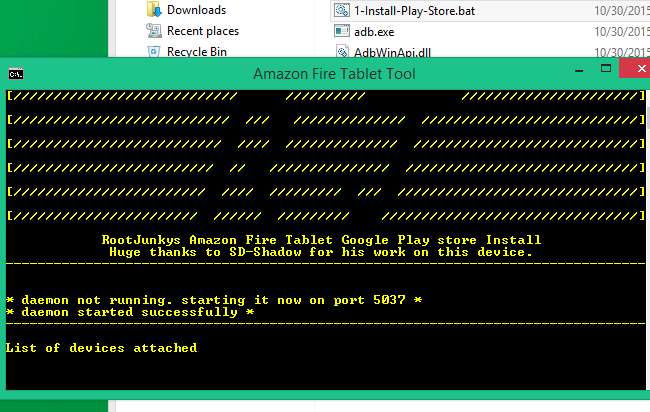
Desbloqueie seu tablet Fire e concorde com a solicitação “Permitir depuração USB”. Se você não vir essa opção, feche a janela do prompt de comando e inicie o arquivo .bat acima novamente.
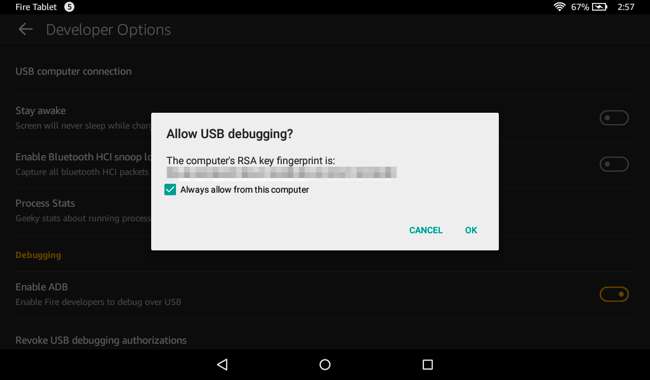
Quando você chegar à primeira tela, digite “2” e pressione Enter para que a ferramenta instale a Google Play Store.
Você precisará dos drivers apropriados instalados para isso, é claro. Mas, se você viu o prompt “Permitir depuração USB” em seu tablet Fire e concordou com isso, você saberá que os drivers já estão funcionando.
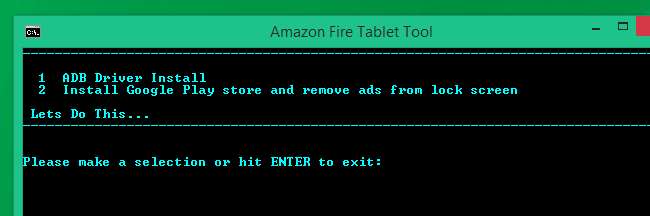
O script irá instalar os pacotes necessários em seu Fire Tablet conectado, incluindo Google Play Services e o aplicativo Google Play Store.
Reinicie seu Fire Tablet quando for solicitado. Basta manter pressionado o botão liga / desliga, tocar em “OK” quando for perguntado se deseja desligá-lo e ligá-lo novamente.
Você também pode desconectar o Fire Tablet do seu computador. Você também pode desabilitar a opção “Habilitar ADB” habilitada anteriormente.
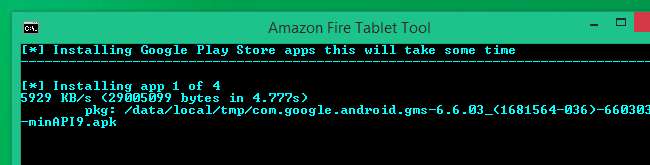
Etapa três: usar a Google Play Store
Depois de reiniciar, você encontrará os atalhos da Play Store e das Configurações do Google na tela inicial. Toque em “Play Store” e você poderá fazer login com uma conta do Google existente ou criar uma nova conta do Google.
Pode parecer que não funcione normalmente depois de entrar, mas aguarde um pouco. A Google Play Store e o Google Play Services serão atualizados automaticamente em segundo plano. Isso pode levar até dez minutos.
Agora você pode pesquisar na loja e instalar aplicativos do Google, como Gmail e Chrome, que não estão disponíveis na Amazon App Store. Qualquer aplicativo Android da Google Play Store deve funcionar - pelo menos em teoria.
Alguns aplicativos podem exigir que você atualize o Google Play Services. Se o fizerem, eles irão informá-lo e levá-lo para a página Google Play Services no Google Play, onde você pode atualizar o Google Play Services com um único toque de um botão.
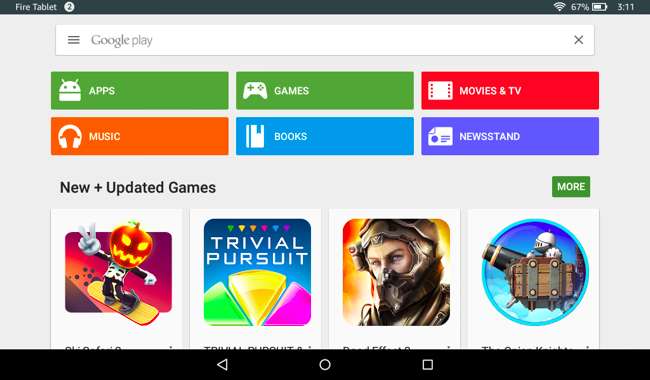
Obrigado a sd_shadow nos fóruns XDA-Developers por escrever parte desse método e a Root Junky pelo script. Se precisar de ajuda para a solução de problemas ou quiser fazer isso manualmente sem um script, acesse o tópico do fórum XDA-Developers Para maiores informações.







